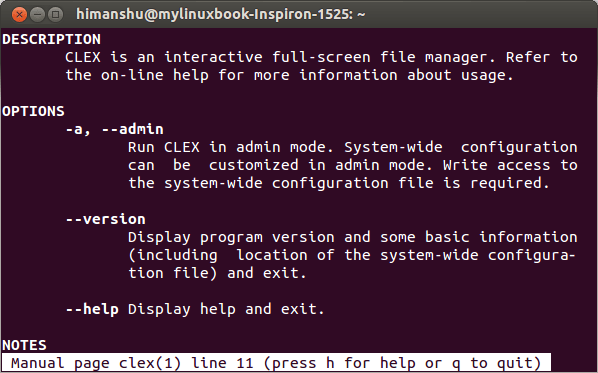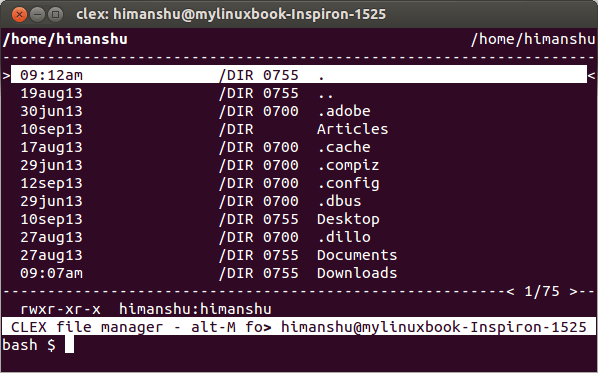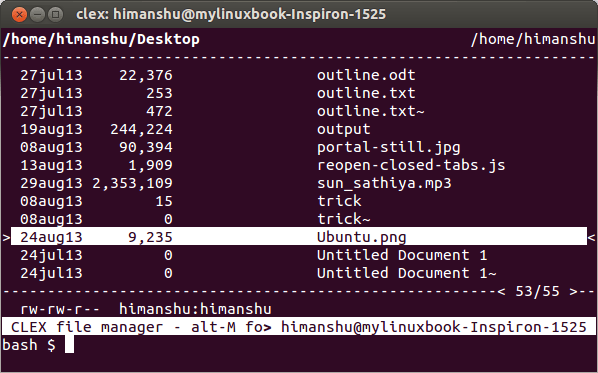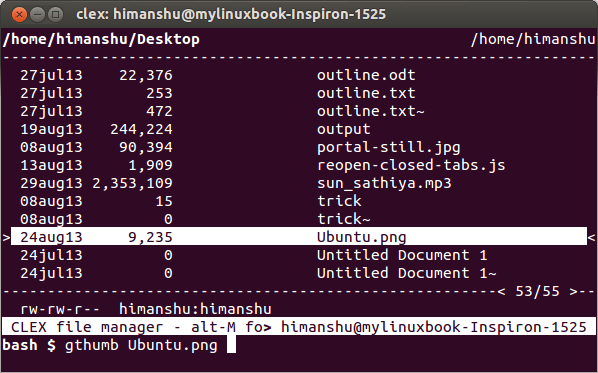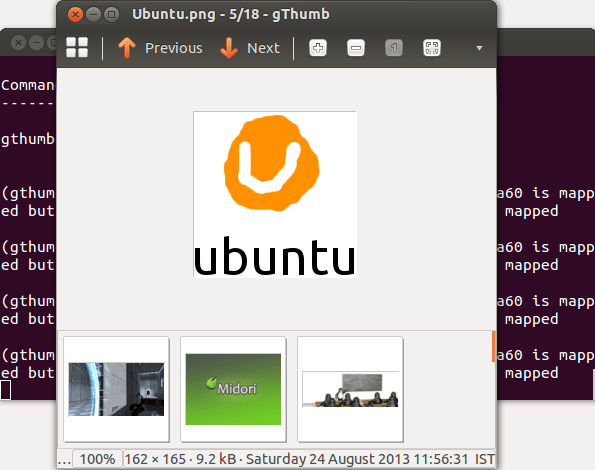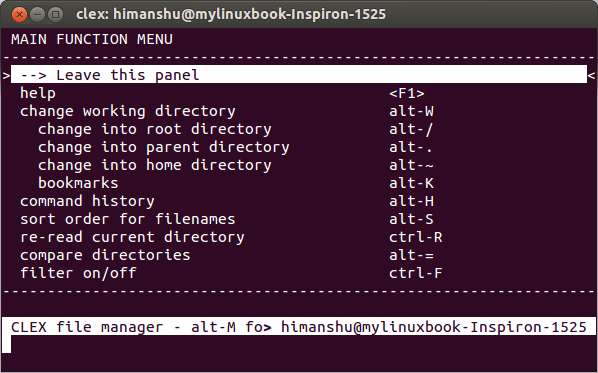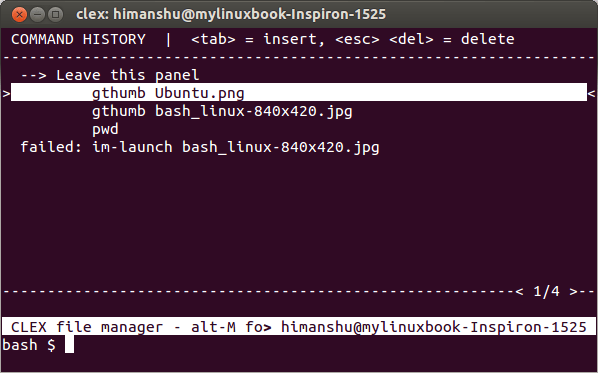Ubuntuzilla 是一个包含最新版本Mozilla Firefox,Mozilla Thunderbird,和Mozilla Seamonkey软件的APT仓库,这个仓库将适用于Ubuntu以及所有的Debian衍生发行版。Ubuntuzilla在Ubuntu论坛的第三方项目区域有一个支持论坛,因此,如果用户有任何问题、意见或者建议就可以使用它来反馈。
为什么要用Ubuntuzilla?
回答这个很简单。对于一个特定版本的Ubuntu发行版,官方仓库包含这个版本的Ubuntu发布日期时的软件包的最新版本。发布之后,再次更新的软件包不被加入这个仓库,除非是修复安全漏洞。使用Ubuntuzilla的用户可以得到,并及时更新还没有加入到Ubuntu/Debian官方仓库的Mozilla软件,听起来还不错吧?恩,就是这样。
添加Ubuntuzilla仓库
添加Ubuntuzilla并不困难,但是如果你已经在使用旧版的ubuntuzilla脚本,你应该先删除掉它,否则由于已经有了一个/usr/bin下的符号链接,在安装时候后,依旧会使用旧版的脚本。
运行一下命令来移除旧版本的Ubuntuzilla脚本:
$ sudo ubuntuzilla.py -a remove -p
首先,强烈建议大家备份已存在的Firefox/Thunderbird/Seamonkey的用户个人文件。它被存放在你的主目录。Firefox和Seamonkey个人文件存放在 .mozilla 目录中。Thunderbird 的个人文件存放在 .thunderbird 或者 .mozilla-thunderbird 目录中。
使用任意编辑器打开/etc/apt/sources.list文件。
$ sudo nano /etc/apt/sources.list
在里面添加下面一行:
deb http://downloads.sourceforge.net/project/ubuntuzilla/mozilla/apt all main
保存并退出文件。
使用以下命令在apt 的 keyring中添加下面的软件包签名公钥:
$ sudo apt-key adv --recv-keys --keyserver keyserver.ubuntu.com C1289A29
使用下行命令更新源文件表:
$ sudo apt-get update
现在你可以从Ubuntuzilla安装你想要的Mozilla 软件了。
安装Mozilla Firefox:
$ sudo apt-get install firefox-mozilla-build
安装Mozilla Thunderbird:
$ sudo apt-get install thunderbird-mozilla-build
安装Mozilla Seamonkey:
$ sudo apt-get install seamonkey-mozilla-build
这些命令可以移除软件包:
$ sudo apt-get remove firefox-mozilla-build
$ sudo apt-get remove thunderbird-mozilla-build
$ sudo apt-get remove seamonkey-mozilla-build
我发现它对那些想要最新版Mozilla产品的人非常有用。使用愉快!
via: http://www.unixmen.com/ubuntuzilla-easy-way-install-latest-mozilla-products/
本文由 LCTT 原创翻译,Linux中国 荣誉推出
译者:flsf01 校对:Caroline